A doença de movimento pode ser um verdadeiro burburinho quando você está mergulhando no mundo de *declarado *. Se você se sentir enjoado, aqui estão as melhores configurações para ajudá -lo a aproveitar o jogo sem o desconforto.
As melhores configurações para reduzir a doença do movimento em declaração
Na maioria dos jogos em primeira pessoa, os culpados por trás de enjôo são opções de movimento da cabeça, campo de visão e desfoque de movimento. * Declarado* não é exceção. Veja como ajustar essas configurações para manter a náusea afastada.
Como remover o movimento da cabeça e a agitação da câmera
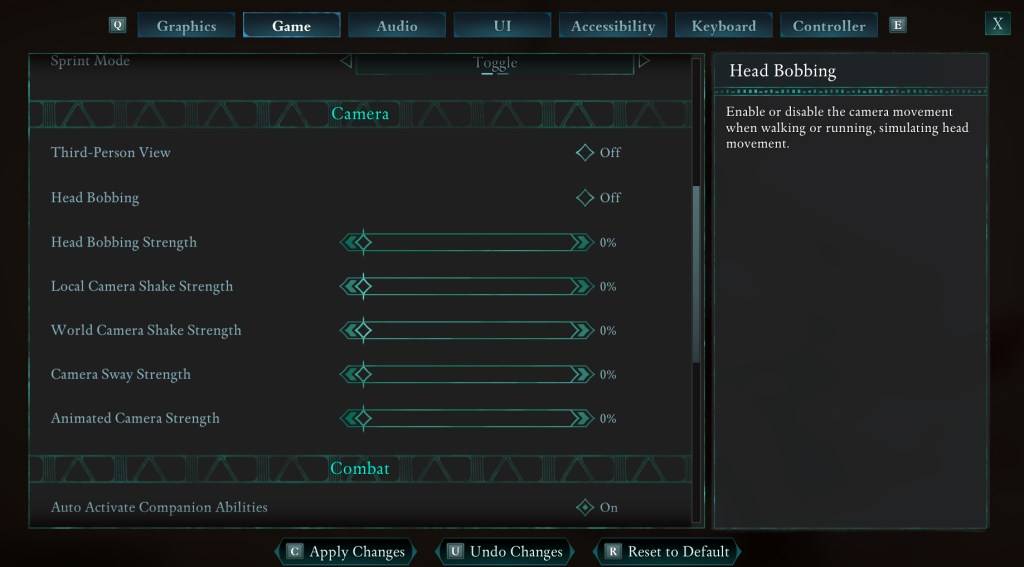
Vamos começar com o movimento da cabeça e o tremor da câmera, pois eliminando isso geralmente pode resolver problemas de doença de movimento. Navegue até o menu "Configurações" e selecione a guia "Game". Role para baixo até a seção "Câmera" e ajuste as seguintes configurações:
- Visualização em terceira pessoa: defina como "OFF" ou "On" com base em sua preferência; Não afeta a doença do movimento.
- Cabeça balançando: Desligue isso "Off".
- Força de movimentação da cabeça: definido para 0%.
- Força local da câmera: definido como 0%.
- Shake de câmera do mundo Força: definido como 0%.
- Resistência à influência da câmera: definido como 0%.
- Força animada da câmera: definido como 0%.
Esses ajustes devem reduzir significativamente a doença do movimento. Sinta -se à vontade para experimentar essas configurações para encontrar o equilíbrio perfeito de imersão e conforto.
Como consertar o campo de visão e o movimento do movimento
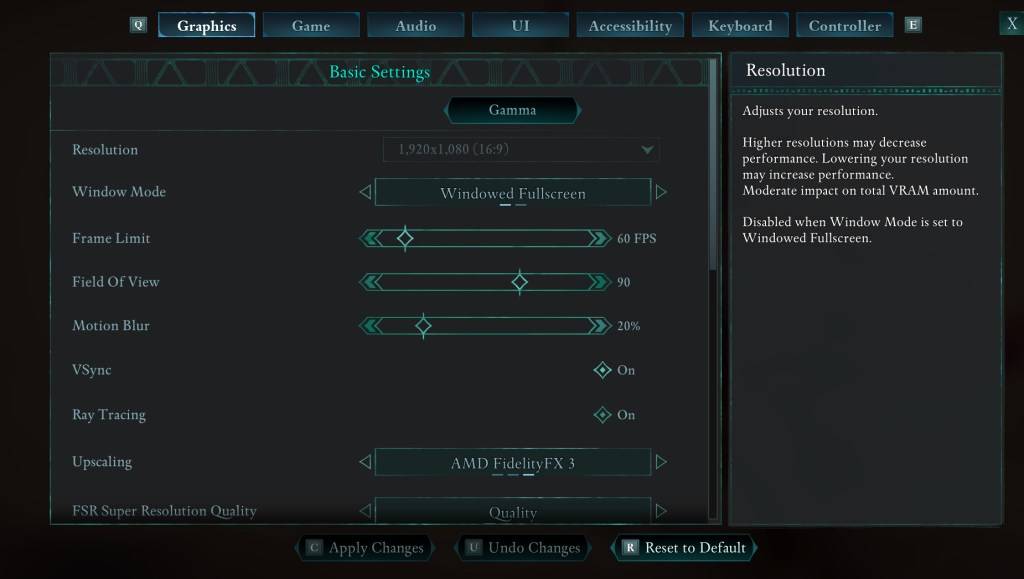
Se você ainda está se sentindo desconfortável depois de desativar a cabeça e a câmera, vá para o menu "Configurações" e clique na guia "Graphics". No topo, em "Configurações básicas", você encontrará controles deslizantes para "Campo de visão" e "Motion Blur". Ajuste -os da seguinte forma:
- Campo de visão: Abaixe o controle deslizante "campo de visão". Comece com uma configuração baixa e aumente gradualmente para encontrar sua zona de conforto. Isso pode exigir algumas tentativas.
- Motion Blur: Desligue "Blur" de movimento ou reduza -o significativamente. Comece em zero e ajuste conforme necessário.
E se você ainda estiver sentindo movimento doente?
Se a doença do movimento persistir, continue ajustando as configurações e considere alternar entre visualizações em primeira e terceira pessoa, conforme necessário. Se você estiver se sentindo sobrecarregado, faça uma pausa, hidrate e tente novamente mais tarde.
Estas são nossas configurações recomendadas para minimizar a doença de movimento em *declarado *. Experimente e aproveite sua experiência de jogo sem o desconforto.
*Declarado está disponível agora.*







![Chubby Story [v1.4.2] (Localizations)](https://images.737c.com/uploads/85/1719638042667f981a5e9f8.jpg)

